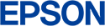Vytvoření vizitek ve Wordu (návod)
Ačkoliv se Vám někdy může zdát, že v dnešním přetechnizovaném světě vizitky ztratily na významu, opak je pravdou. Vizitky i navzdory mnoha podobám elektronické komunikace dokážou nadále plnit svou funkci a nic nenasvědčuje tomu, že by se v blízké budoucnosti na tom mělo něco změnit.

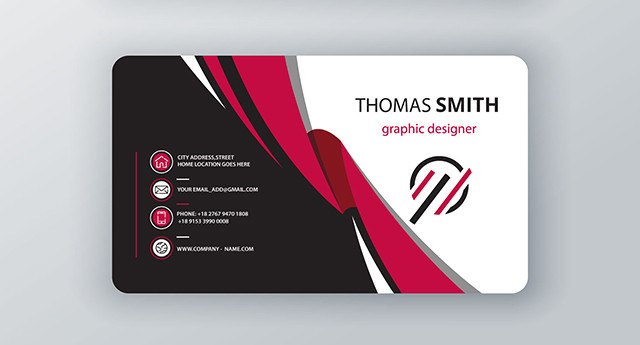
Vizitky v minulosti a dnes
Než se podíváme na samotný návod, dovolíme si zmínit několik základních faktů týkajících se vizitek. Historie vizitek sahá do 15. století v Číně, v Evropě do 17.století. Vizitky v průběhu let samozřejmě měnily nejen svůj vzhled, ale měnila se i jejich funkce a význam. Zatímco ještě v nedávné minulosti byly vizitky záležitostí manažerů, bankéřů, realitních makléřů nebo dalších podobných povolání, dnes je běžně používají i jiné profese a je to naprosto v pořádku. Ve vzájemné komunikaci a sociální interakci tak mají vizitky stále své pevné místo i ve 21.století.
S vizitkami se dnes dokonce spojuje etiketa, která definuje, jak se mají přijímat, zda předávat nebo jakou mají mít podobu. V případě vizitek je fajn, že pokud máte smysl pro styl a ovládáte alespoň základy grafického designu, můžete si je vytvořit sami. A bezradní nemusíte být ani tehdy, pokud je pro Vás grafický design španělskou vesnicí. Na internetu je k dispozici několik online nástrojů, které nabízí řadu předpřipravených šablon.
Pokud nemáte přísné nároky na vizitky, můžete si vytvořit vizitky ve Wordu. Je potřeba k tomu pouze zmíněný Word (verze 2007 a vyšší), připojení k internetu kvůli stažení šablony, speciální papír k tisku vizitek a vhodná tiskárna. A abychom nezapomněli, musíte vědět, co má obsahovat kvalitní vizitka.
Co má nabídnout dobrá vizitka
Při tvorbě vizitek můžete popustit uzdu fantazii, protože tyto malé kartičky nemusí vůbec působit nudně, pamatujte ale na to, že méně je někdy více a s designem to nepřehánějte. Vizitky, podobně jako vzhled, o Vás napoví víc, než si možná dokážete připustit.
To jistě platí pro informace uvedené na vizitce. Měly by obsahovat pouze důležité kontaktní údaje, proto byste se neměli snažit na ně nacpat sídlo firmy, adresy provozoven, několik telefonních čísel, vlastní adresu, IČO a další údaje z obchodního či živnostenského rejstříku. Takovou vizitkou spácháte harakiri jako japonští samurajové nebo přinejmenším zanecháte u obchodního partnera rozpačitý dojem.
Dobrá vizitka by proto měla nabídnout pouze to podstatné. Řiďte se účelností a na vizitku uveďte jednu emailovou adresu a jedno telefonní číslo i když disponujete několika kontakty. Raději uveďte jedno mobilní číslo, které běžně používáte a zvedáte než zbytečně uvádět několik kontaktů, na kterých jste i tak zpravidla méně často k zastižení. Zapamatujte si, že na firemní vizitku nepatří soukromá adresa. Pokud podnikáte a máte například internetový obchod, uveďte raději odkaz na web e-shopu, protože nikoho nezajímá, kde bydlíte.
V současnosti se na vizitkách těší oblibě QR kódy, ve kterých se mohou schovávat kontaktní informace, ale také linky na weby, sociální sítě nebo fotky. QR kód si příjemce vizitky může pomocí aplikace smartphonu jednoduše naskenovat a na displeji se mu zobrazí Váš profil.
Návod na vytvoření vizitky ve Wordu
V následujících řádcích Vám přinášíme jednoduchý návod na vytvoření vizitek ve Wordu, který je vhodný pro každého, kdo si chce sám vytvořit jednoduchou vizitku.
Výběr šablony
Ve Wordu, stejně tak jako u jiných online nástrojů, probíhá vytváření vizitek pomocí předpřipravených grafických šablon. Šablony Vám zjednoduší zvolení velikosti vizitek, výběr fontů, uspořádání kontaktních údajů i barevný design vizitky.
Výběr šablony je jednoduchý. Po spuštění Wordu stačí kliknout v menu Soubor na Nový a zde vybrat skupinu šablon Vizitky. Jaké šabloně dáte přednost, to závisí pouze na Vašem vkusu. Zvolenou šablonu však kliknutím označte a stáhněte si ji. Po stažení máte k dispozici dokument s předpřipravenými vizitkami, se kterými můžete dále pracovat.
Úprava textu a vizitky
Při úpravě více předpřipravených šablon Vás potěší fakt, že úprava jedné vizitky na šabloně se promítá do úpravy všech kopií. Jednodušeji řečeno, na šabloně s deseti vizitkami upravíte pouze jednu vizitku a stejná úprava se automaticky provede na zbývajících devíti kopiích vizitek. V principu však není problém vytvořit pouze jednu vizitku a tu pak kopírovat.
Na šablonách vizitek můžete samozřejmě mazat nepotřebný text nebo měnit font (druh písma), jeho barvu a velikost. Tyto úpravy můžete dělat jednotlivě nebo po hromadném výběru na záložce Domů nebo na záložce Návrh. Zde se nachází Motivy, Barvy, Písma a Efekty. Možností je mnoho a barevnými kombinacemi Vás Word rozhodně nezklame.
Někdy se může stát, že vizitky nemají požadovanou velikost, proto si jejich rozměry budete muset přizpůsobit. S úpravou si poradíte na záložce Zobrazit. Zapněte si Mřížku i Pravítko a rozměry vizitek upravte podle mřížky tažením za okraje.
Tisk vizitek
Po všech úpravách může přijít na řadu vytištění vizitek. Před tiskem si na záložce Zobrazit zvolte Rozložení při tisku. Ujistíte se tak, jak budou vizitky vypadat. Vytisknout si však můžete také jeden kontrolní list vizitek na obyčejný kancelářský papír, a pokud je vše v pořádku, tiskněte vizitky na speciální papír. Poměrně dobré kvality vizitek dosáhnete také při tisku vizitek na kvalitní fotografický papír.
TIP: Vybrat fotopapír do tiskárny vám pomůže náš návod.